 |
|
|
| |
名片设计 CorelDRAW Illustrator AuotoCAD Painter 其他软件 Photoshop Fireworks Flash |
|
 简朴的步骤相同可以做出简洁美丽的效果。今天我们用Fireworks来制作一个透明立体网格效果。 制作步骤如下。 1、在Fireworks中新建文件,大小为50*50。 2、选取矩形工具,绘制一个50*50大小的正方形,填充及描边笔触设置如图。  3、将绘制好的图形保存为PNG或GIF文件,取名为“网格.png”备用。 4、打开一副素材图片。  5、在图片上方绘制一个略大于图像并覆盖整个画布的矩形框。在属性面板上,选择填充纹理为“其他...”,在弹出的文件浏览框中选择刚才保存好的“网格.png”文件。  6、设置其他填充选项如图所示。 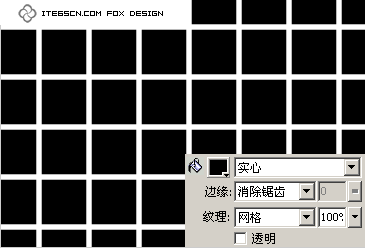 7、打开层面板,将素材位图克隆一份(Ctrl+Shift+D)。  8、同时选中矩形路径和上层的位图对象,选择菜单“修改|蒙版|组合为蒙版”命令,组成遮罩组。  9、此时假如隐藏位于底层的位图对象,将会看到遮罩得到的图形效果。  10、对遮罩组对象应用“斜角和浮雕|内斜角”效果,特效参数设置如图。 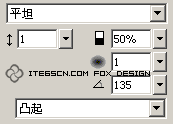 11、取消底层位图对象的隐藏属性,得到最终的透明立体网格效果。  返回类别: Fireworks教程 上一教程: Fireworks 打造青花陶瓷按钮 下一教程: Fireworks迅速制作老照片效果 您可以阅读与"Fireworks制作透明立体网格效果"相关的教程: · 透明立体网格效果制作教程 · 利用 Fireworks 蒙版制作图片窗格效果 · 用Fireworks制作透明胶带 · Fireworks蒙版制作图片窗格效果 · Fireworks圆环相切效果的制作 |
| 快精灵印艺坊 版权所有 |
首页 |
||